In der FAQ-Datenbank suchen
Relative Feuchtigkeit in % anzeigen, ausgehend von einem 4-20 mA Sensor
Hier wird erklärt, wie man die Anzeige der Messdaten ändern kann, indem man die Formeln anpassen kann. In diesem konkreten Fall wird angezeigt, wie man mit einem 4-20 mA Sensor und einem LGS34 die relative Feuchtigkeit anzeigt. Das Prinzip bleibt gleich bei anderen Sensortypen.
Vorab die Formelanzeige aktivieren
Parameter/Optionen im Menü auswählen
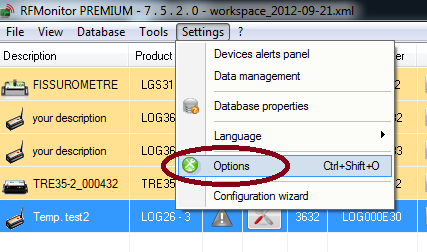
Module auswählen. Selektieren Sie Aktivierung der Formelanzeige und bestätigen mit Speichern.
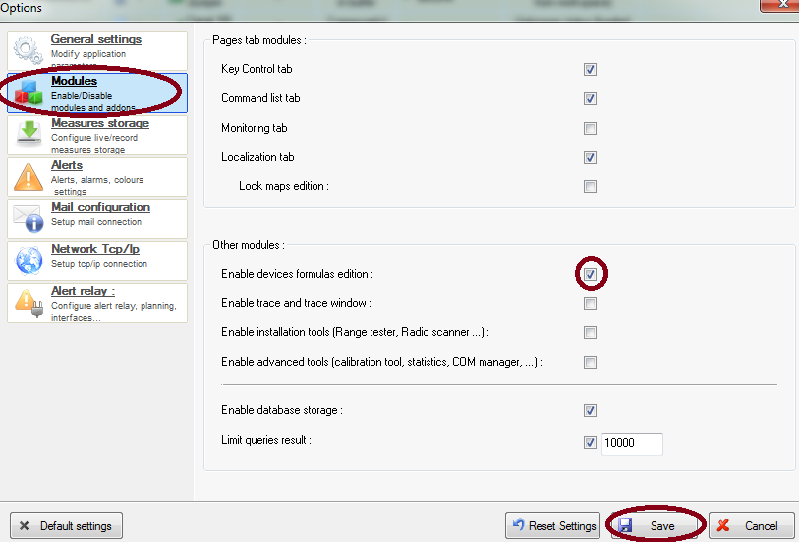
Formel hinzufügen, um die r.F. anzuzeigen
Formel anzeigen / Logger Konfiguration ändern
zum Beispiel: 4 mA entspricht 20% r.F. 20 mA entspricht 60% r.F. Die passende Gleichung/Formel ist: h = 20 + (i-4) x40/16 das heißt: y=2.5x +10
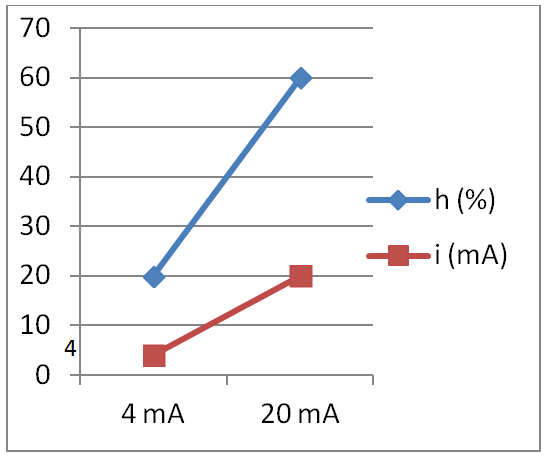
Icon Werkzeug der Loggerzeile auswählen Aktion Sender konfigurieren starten (oder einfach rechter Mausklick auf der Loggerzeile oder Logger selektieren und dann [F3]-Taste betätigen).
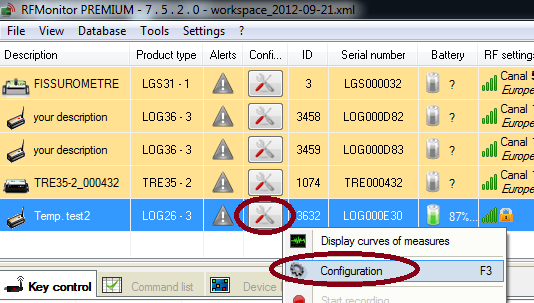
Registerzunge Formeln selektieren – Loggertyp anzeigen
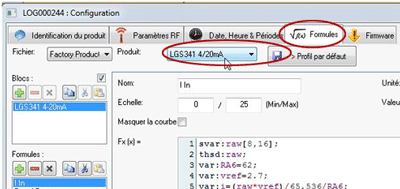
+ anklicken (Neue Formel anlegen)
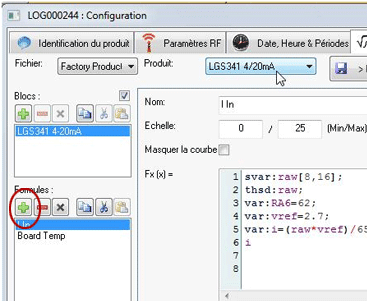
Name der Variabel eingeben: <strong>relative Feuchte</strong>
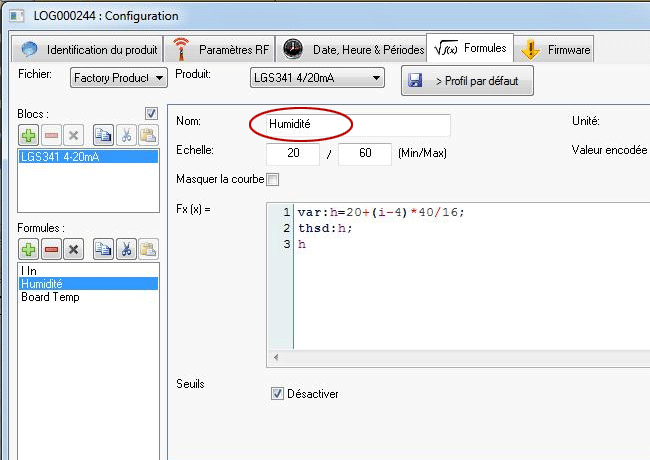
Messskala: 20-60 und Messeinheit: % eingeben
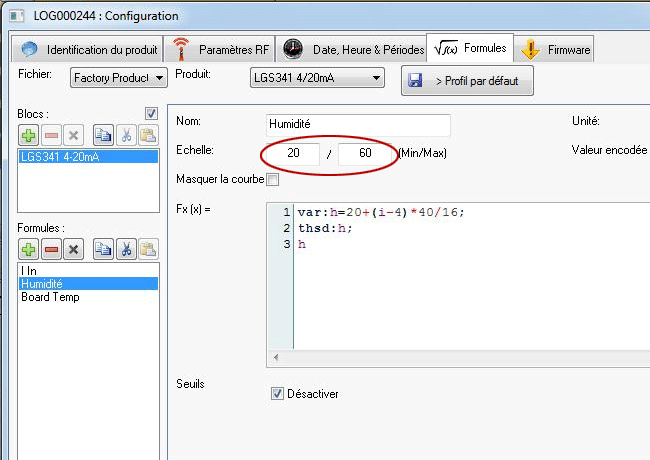
Neue Formel eingeben: Zeile 2 : Ermöglicht Schwellenwertalarm auf dieser Variabel. Zeile 3 : Wert zum Anzeigen auf der Graphik.
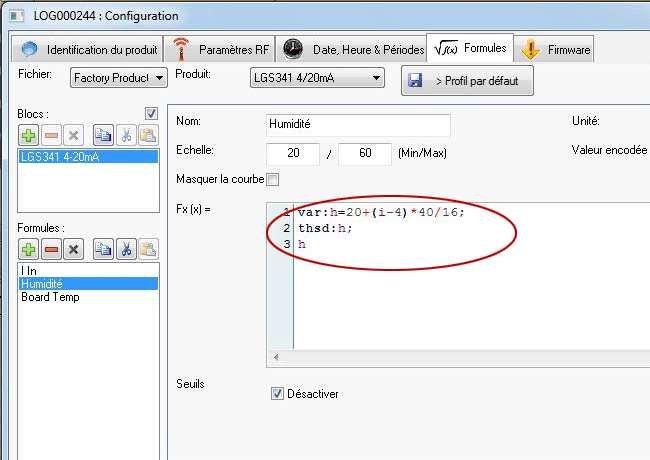
Mit Senden bestätigen.
Formelanzeige wieder aus der registerzunge löschen
Schritt 1 einfach wiederholen und das Häkchen in « Aktivierung der Formelanzeige » rausnehmen; mit [F3]-Konfiguration, erscheinen wieder die Schwellenwerte für den Alarm.
